小伙伴们,是不是在游戏中遇到了一些让人拍案叫绝的操作,或者想要记录下那些精彩瞬间与小伙伴们分享呢?别急,今天就来教大家怎么轻松录制游戏视频,让你的游戏时刻成为焦点!
一、电脑端游戏视频录制攻略

电脑录制游戏视频,其实比想象中简单多了。下面,就让我带你一步步来操作吧!
1. 选择合适的录制软件

市面上有很多游戏录制软件,比如迅捷屏幕录像工具、OBS Studio等。这里以迅捷屏幕录像工具为例,因为它操作简单,功能丰富。
2. 设置录制参数
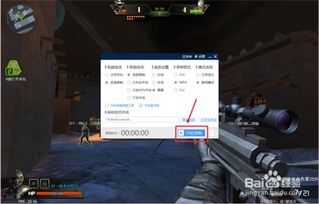
打开迅捷屏幕录像工具,根据以下步骤进行设置:
- 视频选项:选择区域录制,确保录制范围覆盖整个游戏画面。
- 音频选项:选择全部录制,这样既可以录制游戏音效,也可以录制你的解说。
- 画质设置:选择高清或者原画,画质越高,视频越清晰。
- 录制格式:默认的MP4格式即可。
- 模式选择:录制游戏时,选择游戏模式。
3. 设置录制文件夹
点击“更换目录”,选择一个方便存放视频的文件夹。
4. 录制游戏
设置完成后,点击“开始录制”,就可以开始录制游戏了。录制过程中,如果需要暂停,可以点击“暂停录制”;如果需要结束,点击“结束录制”。
5. 使用快捷键控制录制
如果你不习惯使用鼠标点击,可以尝试使用快捷键控制录制。例如,【Alt+F1】是开始和暂停录制,【Alt+F2】是停止录制。
6. 查看录制好的视频
录制完成后,点击“打开文件夹”,在弹出的视频文件夹中找到并查看你的游戏视频。
二、手机端游戏视频录制攻略
手机录制游戏视频,同样简单易行。以下以安卓手机为例,介绍录制方法:
1. 检查手机是否自带录屏功能
许多安卓手机都自带录屏功能,比如华为、小米等。如果手机自带录屏功能,可以直接使用。
2. 下载第三方录屏软件
如果没有自带录屏功能,可以下载第三方录屏软件,如迅捷录屏大师、屏幕录制大师等。
3. 设置录制参数
打开录屏软件,根据以下步骤进行设置:
- 录制模式:选择横屏录制,以便更好地展示游戏画面。
- 视频画质:选择高清或超清画质,保证视频清晰度。
- 其他参数:根据需要设置其他参数,如录制时长、是否录制声音等。
4. 开始录制
设置完成后,点击“开始录制”,就可以开始录制游戏了。录制过程中,如果需要暂停,可以点击“暂停录制”;如果需要结束,点击“停止录制”。
5. 查看录制好的视频
录制完成后,点击“投屏”,在视频库中找到并查看你的游戏视频。
三、录制游戏视频的注意事项
1. 确保电脑或手机性能足够
录制游戏视频需要一定的性能支持,特别是高清录制。如果电脑或手机性能不足,可能会导致录制过程中出现卡顿、掉帧等问题。
2. 注意游戏画面分辨率
在录制游戏视频时,要注意游戏画面分辨率。如果游戏分辨率过高,可能会导致录制视频文件过大,影响观看体验。
3. 合理设置录制参数
录制参数设置得合理,可以保证视频质量。例如,画质越高,视频越清晰,但文件大小也会越大。
4. 注意版权问题
在录制游戏视频时,要注意版权问题。未经游戏开发商授权,不得录制并传播游戏视频。
小伙伴们,学会了怎么录制游戏视频了吗?快来试试吧,让你的游戏时刻成为焦点,与小伙伴们一起分享你的精彩瞬间!
